Jotform’un PDF Düzenleyicisi, toplanan form yanıtı verilerini otomatik olarak paylaşılması kolay, profesyonel, zarif PDF’lere dönüştürür. Amacımız iş yükünüzü azaltmak ve yapı sürecini mümkün olduğunca otomatik hale getirmektir. Bu nedenle, varsayılan olarak yeni bir PDF BELGESİ oluşturduğunuzda, PDF DÜZENLEYİCİ onu web formunuzda bulunan aynı SORU / CEVAP çiftleriyle dolduracaktır.
Ad, E-posta ve Yorumlardan (aşağıda gösterildiği gibi) oluşan 3 alanlı bir formumuz olduğunu varsayalım. Yeni bir PDF Belgesi oluşturduğunuzda, tüm bu soru/cevap çiftleri sizin için otomatik olarak oluşturulur.
E-postalar için uyguladığımız süreçle aynı. Yeni bir E-posta Bildirimi oluşturduğunuzda, form oluşturucu tabloyu (soru/cevap çiftleriyle birlikte) sizin için de otomatik olarak oluşturur.
Kullanıcınızın form yanıtı verilerini içeren düz bir PDF dosyası istiyorsanız, bu tek başına yeterli olacaktır. Ancak, PDF Belgesinin tasarımını ve düzenini tamamen özelleştirmeyi planlıyorsanız, PDF Düzenleyici’yi hakkında daha genel bir bilgiye sahip olmak, özellikle de form yanıtı verileriyle form alanlarının nasıl ekleneceğini bilmek, sizin için faydalı olacaktır. Bunlar bu eğitimin ana konusunu oluşturmaktadır.
Form Yanıtı Verileri ile Birlikte Form Alanları PDF Belgesine Nasıl Eklenir?
Form yanıtı verileriyle form alanları eklemek, bunları belgeye sürükleyip bırakmak kadar kolaydır. Öncelikle form yanıtı detaylarından bahsedelim:
- FORM YANITLAMA TARİHİ
- YANIT NUMARASI
- FORM YANIT IP’si
PDF Düzenleyici’nin TEMEL ELEMANLAR > FORM ELEMANLARI bölümünde bulunan bu üç alan her zaman tüm formlarda mevcuttur. Bunları yerlerine sürükleyerek veya üzerine tıklayarak PDF Belgenize ekleyebilirsiniz.
Şimdi esas FORM ALANLARI‘na bir göz atalım.
Yukarıdaki ekran görüntüsünde gösterilen alanlar, sizin gördüğünüz listeyle aynı olmayacaktır. Bunun nedeni, alan listesinin kendi web formunuzda sahip olduğunuz form alanlarına bağlı olmasıdır. Bu listenin gizli alanlar da içerdiğini belirtmekte fayda var.
Şimdi, form yanıtı verileriyle basit bir PDF belgesi oluşturmayı deneyelim. Aşağıda gösterildiği kadar basit olmalı; Eklemek istediğiniz alanları seçin, ardından tıklayın/sürükleyin.
NOT: Formunuzda henüz herhangi bir form yanıtı verisi yoksa, PDF Düzenleyici sizin için bazı gerçek olmayan veriler üretecektir.
PDF Belgesindeki Form Alanları Nasıl Özelleştirilir?
Artık form yanıtı verilerinizi PDF Belgenize nasıl ekleyeceğinizi bildiğinize göre, özelleştirme seçeneklerinize daha yakından bakmanın zamanı geldi.
TÜM SORULAR ve CEVAPLAR‘ın stilini değiştirmek isterseniz, mavi DÜZEN AYARLARI seçeneğine tıklayın > ÖZELLEŞTİR sekmesine gidin > ardından SORU HİZALAMA ve SORU STİLİ bölümlerinin altındaki seçeneklerini deneyin.
İPUCU: Her şeye tek tip bir görünüm ve his vermek ister misiniz? DEĞİŞİKLİKLERİ CEVAPLARA UYGULA onay kutusunu işaretleyin, böylece SORULARINIZ ve YANITLARINIZ aynı görünür.
Aksi takdirde, cevaplarınızı ayrı ayrı tasarlamak istiyorsanız, DEĞİŞİKLİKLERİ CEVAPLARA UYGULA onay kutusunun işaretini kaldırdığınızdan emin olun; hemen altında CEVAPLAR için yeni bir özelleştirme bölümü görünecektir.
Ve her soru/cevap çiftini ayrı ayrı özelleştirmek isterseniz, bunu da yapabilirsiniz. Eklediğiniz her form alanı, genel stil seçeneklerinizi yok sayacak kendi özel seçeneklerine sahip olacaktır. Bu, gerektiğinde tek tek alanların stilini değiştirebileceğiniz anlamına gelir.
PDF Belgenize form yanıtı verileri içeren form alanlarının eklenmesi hakkında bilmeniz gereken hemen hemen hepsi bu kadar. Bunlar dışında çok sayıda başka biçimlendirme, düzen ve stil seçeneği PDF Düzenleyici’de mevcuttur, ancak bunları ayrı yazıda ele alacağız.
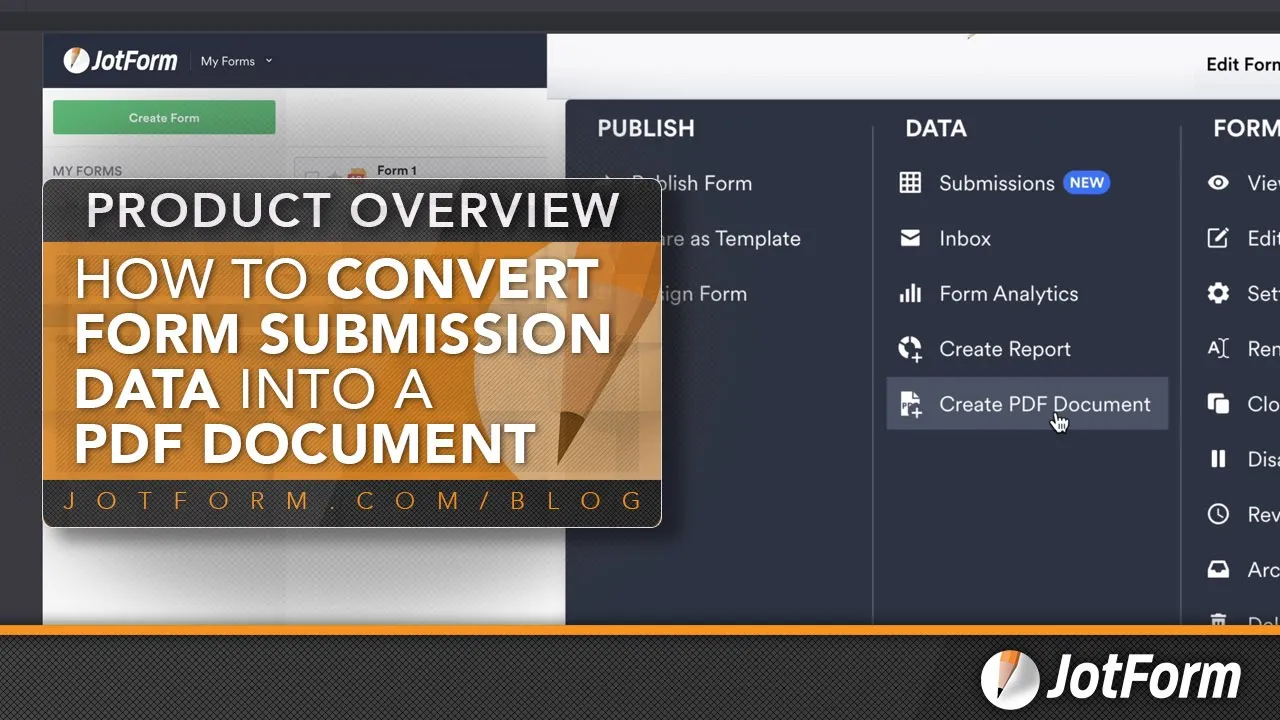
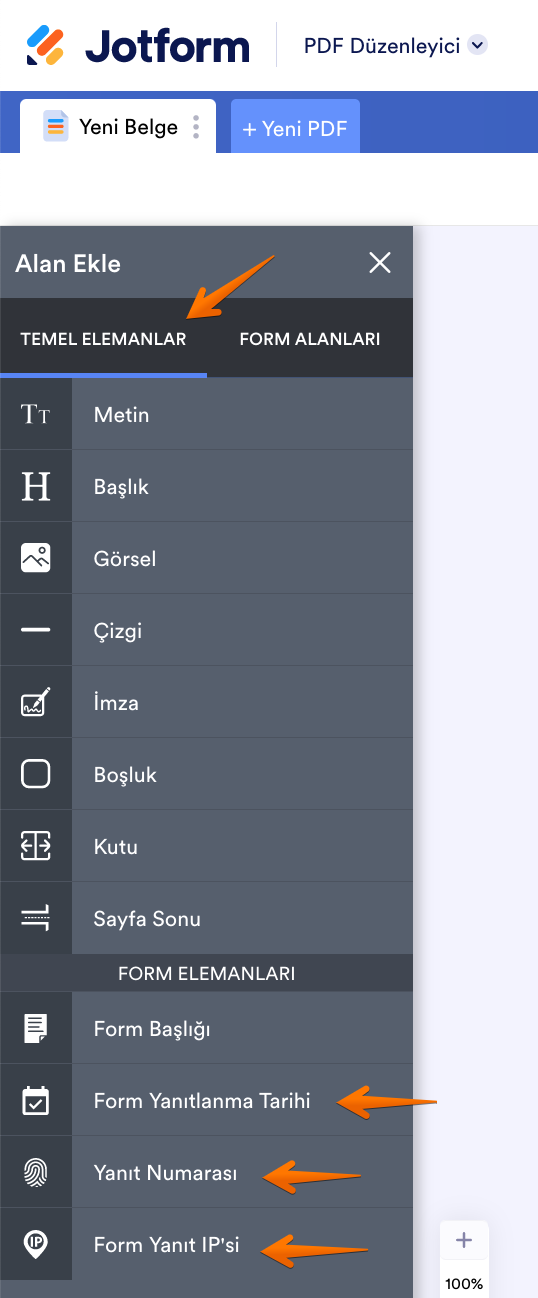
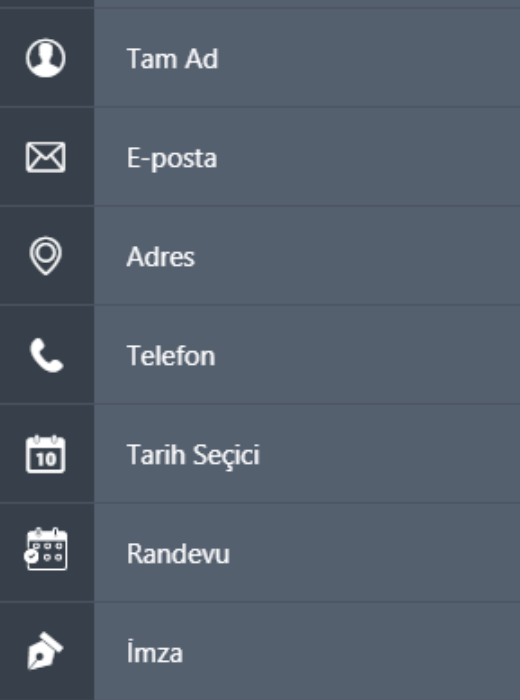
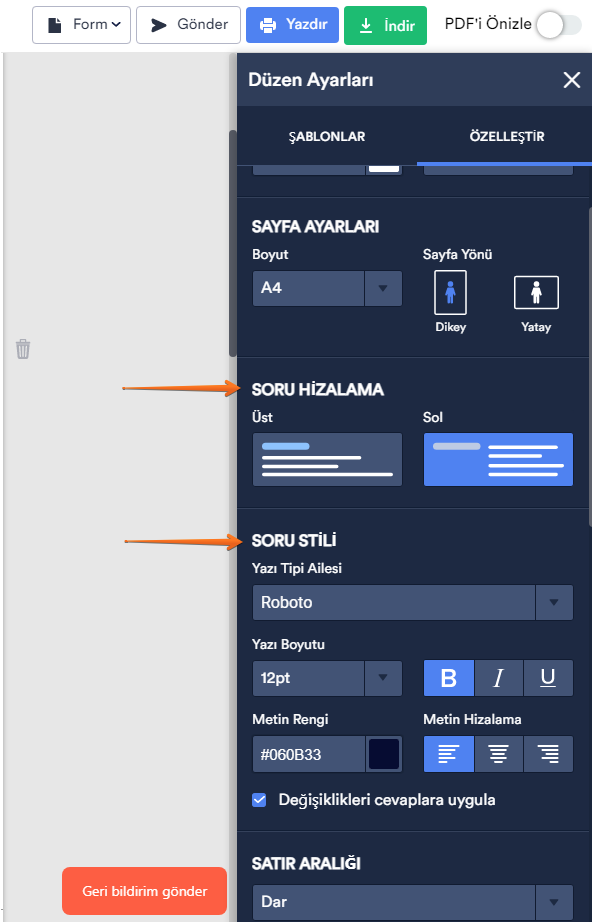
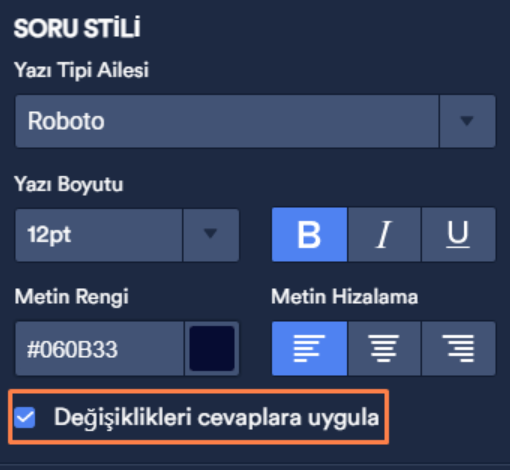

Yorum Gönder: